اجاره¶
برنامه اجاره اودوو راهکارهای جامعی برای پیکربندی و مدیریت اجارهها ارائه میدهد.
ارسال پیشفاکتورها، تأیید سفارشها، برنامهریزی اجارهها، ثبت محصولات هنگام تحویل و بازگشت، و صدور فاکتور برای مشتریان از این پلتفرم واحد انجام میشود.
داشبورد¶
با باز کردن برنامه اجاره، داشبورد سفارشهای اجارهای نمایش داده میشود.
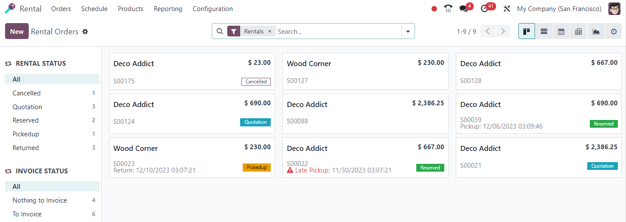
در نمای پیشفرض کانبان، تمام اجارهها قابل مشاهده هستند. هر کارت اجاره، نام مشتری، قیمت اجاره، شماره سفارش فروش مرتبط، همراه با وضعیت اجاره را نمایش میدهد.
توجه
کارتهای کانبان اجاره که وضعیت اجاره را نمایش نمیدهند به این معنا هستند که این اجارهها پیشفاکتورهای تأییدشده دارند اما هنوز تحویل گرفته نشدهاند.
در نوار کناری سمت چپ، وضعیت اجاره برای هر اجاره قابل مشاهده است. در زیر آن، وضعیت فاکتور اجارهها قابل دسترسی است. با کلیک بر روی هر گزینه در نوار کناری، اجارههای نمایشدادهشده در داشبورد فیلتر میشوند.
تنظیمات¶
برای پیکربندی هزینههای تأخیر اضافی اجاره، در دسترس بودن آیتمهای اجارهای، یا حداقل زمان اجاره، به مسیر بروید.
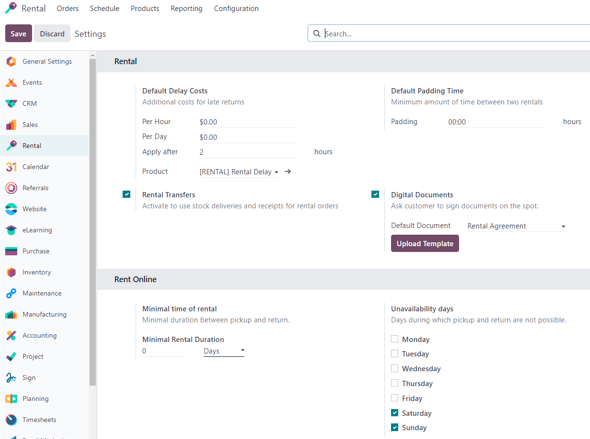
در بخش اجاره، گزینههایی برای پیکربندی هزینههای تأخیر پیشفرض و زمان وقفه پیشفرض وجود دارد. همچنین گزینه فعالسازی انتقالهای اجارهای و اسناد دیجیتال نیز موجود است.
هزینههای تأخیر پیشفرض هزینههای اضافی برای بازگشتهای دیرهنگام هستند.
زمان وقفه پیشفرض حداقل زمان بین دو اجاره را نشان میدهد.
انتقالهای اجارهای به این معناست که تحویلها و دریافتهای موجودی برای سفارشهای اجارهای قابل استفاده هستند.
- اسناد دیجیتال به کاربران این امکان را میدهد که اسنادی را برای امضای مشتریان پیش از
تأیید اجاره بارگذاری کنند.
در بخش اجاره آنلاین، گزینههایی برای پیکربندی حداقل مدت زمان اجاره و تعیین روزهای غیرقابل دسترسی یا روزهایی که دریافت و بازگشت ممکن نیست، وجود دارد.
محصولات اجارهای¶
برای مشاهده تمام محصولاتی که در پایگاه داده قابل اجاره هستند، به مسیر بروید. به طور پیشفرض، فیلتر جستجوی قابل اجاره در نوار جستجو ظاهر میشود.
هر کارت کانبان محصول، نام محصول، قیمت اجاره و تصویر محصول (در صورت موجود بودن) را نمایش میدهد.
قیمتگذاری اجاره¶
برای تنظیم قیمتگذاری اجاره یک محصول، به صفحه محصولات در برنامه اجاره بروید، سپس محصول مورد نظر را انتخاب کنید یا روی جدید کلیک کنید تا یک محصول جدید از ابتدا ایجاد شود.
در فرم محصول، اطمینان حاصل کنید که چکباکس قابل اجاره فعال است. سپس، تب قیمتهای اجاره را باز کنید.
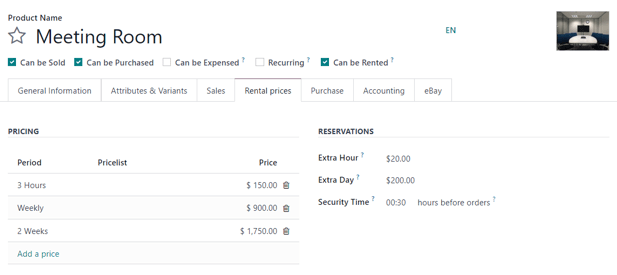
توجه
اگر محصول اجارهای را خارج از برنامه اجاره ایجاد میکنید، فقط اطمینان حاصل کنید که چکباکس قابل اجاره در فرم محصول فعال است. به طور پیشفرض، این چکباکس هر زمان که محصولی مستقیماً در برنامه اجاره ایجاد شود، فعال است.
قیمتگذاری¶
در بخش قیمتگذاری از تب قیمتهای اجاره، قیمتهای اجاره سفارشی و دورههای اجاره را برای محصول تعیین کنید.
برای افزودن قیمت به یک اجاره، روی افزودن قیمت کلیک کنید. سپس، یک دوره قیمتگذاری (واحد مدت اجاره) را در ستون دوره انتخاب کنید، یا با تایپ نام و کلیک روی ایجاد یک دوره قیمتگذاری جدید ایجاد کنید.
سپس تصمیم بگیرید که آیا این قیمت اجاره سفارشی را به یک لیست قیمت خاص اعمال کنید یا نه.
در نهایت، قیمت مورد نظر را برای آن دوره خاص وارد کنید.
توجه
هیچ محدودیتی برای تعداد خطوط قیمتگذاری وجود ندارد. گزینههای متعدد قیمتگذاری برای محصولات اجارهای معمولاً برای ارائه تخفیف به مشتریانی که با مدت اجاره طولانیتر موافقت میکنند، استفاده میشود.
برای حذف هر گزینه قیمتگذاری اجاره، روی آیکون 🗑️ (سطل زباله) کلیک کنید تا آن ردیف حذف شود.
رزروها¶
در بخش رزروها از تب قیمتهای اجاره، گزینهای برای تنظیم جریمههای اضافی برای هر ساعت اضافی یا روز اضافی که مشتری برای بازگرداندن اجاره طول میدهد، وجود دارد.
همچنین گزینهای برای تعیین زمان امنیتی، به ساعت، وجود دارد تا محصول اجارهای بین دو سفارش اجارهای به طور موقت غیرقابل دسترسی شود. این ویژگی میتواند در صورت نیاز به تعمیر یا تمیز کردن بین اجارهها مفید باشد.
محاسبه قیمت¶
اودوو همیشه از دو قانون برای محاسبه قیمت یک محصول هنگام ایجاد یک سفارش اجاره استفاده میکند:
تنها یک خط قیمت استفاده میشود.
ارزانترین خط انتخاب میشود.
Exercise
پیکربندی قیمتگذاری اجارهای زیر را برای یک محصول در نظر بگیرید:
1 روز: 100 دلار
3 روز: 250 دلار
1 هفته: 500 دلار
یک مشتری میخواهد این محصول را برای هشت روز اجاره کند. آنها چه قیمتی پرداخت خواهند کرد؟
پس از ایجاد یک سفارش، اودوو خط دوم را انتخاب میکند زیرا این ارزانترین گزینه است. مشتری باید سه بار قیمت '3 روز' را پرداخت کند تا هشت روز اجاره را پوشش دهد، با مجموع 750 دلار.
سفارشهای اجارهای¶
برای ایجاد یک سفارش اجارهای در برنامه اجاره، به مسیر بروید و روی جدید کلیک کنید. این کار فرم سفارش اجارهای خالی را برای پر کردن نمایش میدهد.
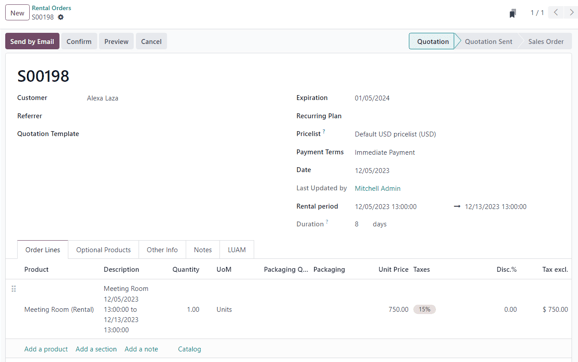
با افزودن یک مشتری شروع کنید، سپس مدت زمان مورد نظر اجاره را در فیلد دوره اجاره تنظیم کنید.
برای تنظیم مدت زمان اجاره، روی تاریخ اول در فیلد دوره اجاره کلیک کنید و بازه تاریخی را برای مدت زمان اجاره از فرم تقویم بازشوی نمایشدادهشده انتخاب کنید.
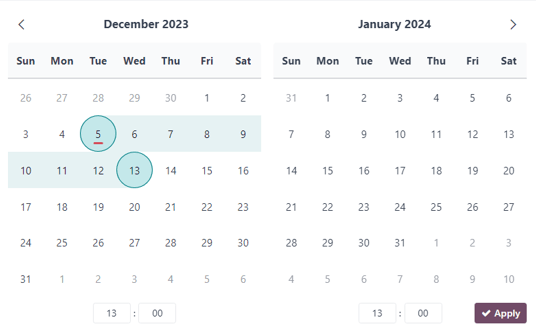
پس از اتمام، روی اعمال در فرم بازشوی تقویم کلیک کنید. پس از آن، فرم بازشو بسته میشود و دوره زمانی تعیینشده اجاره در فیلد مدت زمان نمایش داده میشود.
سپس، یک محصول اجارهای را در تب خطوط سفارش اضافه کنید، با کلیک بر روی افزودن محصول و انتخاب محصول اجارهای مورد نظر برای افزودن به فرم.
توجه
اگر یک محصول اجارهای قبل از تنظیم صحیح فیلد دوره اجاره اضافه شود، کاربر هنوز میتواند فیلد دوره اجاره را به درستی تنظیم کند.
به سادگی بازه تاریخی مورد نظر را برای نشان دادن مدت زمان اجاره انتخاب کنید، سپس روی بهروزرسانی قیمتهای اجاره در فیلد مدت زمان کلیک کنید.

این کار یک پنجره بازشوی تأیید را نمایش میدهد. اگر همه چیز صحیح است، روی تأیید کلیک کنید تا اودوو قیمت اجاره را بر این اساس دوباره محاسبه کند.
پس از وارد کردن صحیح تمام اطلاعات در فرم سفارش اجاره، روی دکمه ارسال از طریق ایمیل کلیک کنید تا پیشفاکتور به مشتری ارسال شود، یا روی دکمه تأیید کلیک کنید تا سفارش تأیید شود.
امضای مشتری¶
پس از تأیید یک سفارش اجاره، دکمه امضای اسناد ظاهر میشود. این امکان فراهم میشود تا از مشتری درخواست کنید توافقنامه اجاره را امضا کند که ترتیب توافق بین شرکت و مشتری را توضیح میدهد، قبل از اینکه محصولات اجارهای را دریافت کنند.
چنین اسنادی میتوانند تضمین کنند که همه چیز به موقع و در شرایط اولیه خود بازگردانده شود.
مهم
دکمه/گزینه امضای اسناد فقط زمانی ظاهر میشود که ویژگی اسناد دیجیتال در تنظیمات برنامه اجاره فعال شده باشد. برای این کار، به مسیر بروید، ویژگی اسناد دیجیتال را فعال کنید و روی ذخیره کلیک کنید.
توجه
این ویژگی همچنین به برنامه Sign نیاز دارد. در صورت لزوم، اودوو به صورت خودکار آن را پس از فعال کردن تنظیم اسناد دیجیتال نصب میکند.
برای درخواست امضای مشتری روی یک توافقنامه اجاره، یک سفارش اجاره تأییدشده را انتخاب کرده و روی دکمه امضای اسناد کلیک کنید تا یک پنجره بازشوی امضای اسناد ظاهر شود.
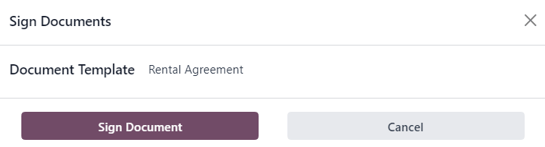
از اینجا، سند مورد نظر را از فیلد قالب سند انتخاب کنید. سپس روی امضای سند کلیک کنید. این کار یک پنجره بازشوی درخواست امضای جدید را نمایش میدهد.
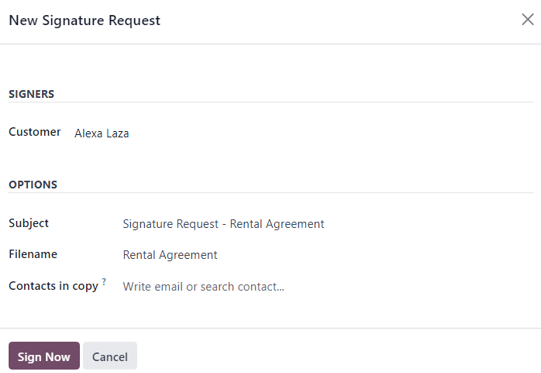
پس از تأیید اطلاعات در فرم بازشوی درخواست امضای جدید، روی همین حالا امضا کنید کلیک کنید تا فرایند امضا آغاز شود.
سپس یک صفحه جداگانه نمایش داده میشود که سند قابل امضا را نشان میدهد و از طریق پورتال مشتری در دسترس مشتری است.
اودوو مشتری را با شاخصهای شفاف و قابل کلیک در فرایند امضا راهنمایی میکند و به آنها اجازه میدهد تا امضاهای الکترونیکی ایجاد کنند و فرم را به سرعت تکمیل کنند.
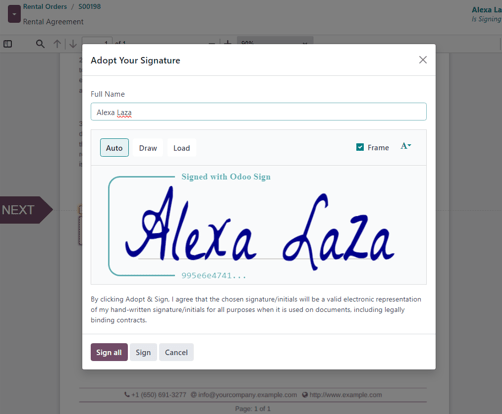
پس از امضا و تکمیل سند، روی دکمه تأیید و ارسال سند تکمیلشده در پایین سند کلیک کنید.
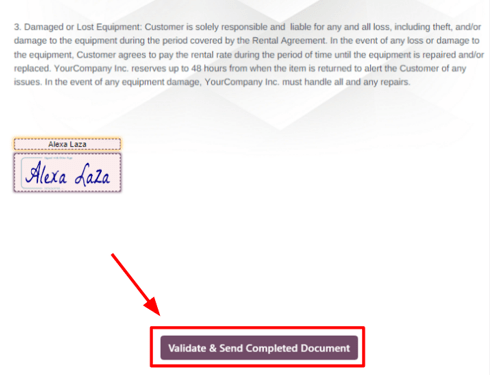
با کلیک بر روی دکمه تأیید و ارسال سند تکمیلشده، اودوو امکان دانلود سند امضاشده را برای اهداف ثبت سوابق، در صورت نیاز، ارائه میدهد.
دریافت محصولات¶
زمانی که مشتری محصول(ها) را دریافت میکند، به سفارش اجارهای مربوطه بروید، روی دکمه دریافت کلیک کنید و سپس در فرم بازشوی تأیید دریافت که ظاهر میشود، روی تأیید کلیک کنید.
این کار یک بنر وضعیت دریافتشده را بر روی سفارش اجارهای قرار میدهد.
بازگرداندن محصولات¶
زمانی که مشتری محصول(ها) را بازمیگرداند، به سفارش اجارهای مربوطه بروید، روی دکمه بازگشت کلیک کنید و بازگشت را با کلیک بر روی تأیید در فرم بازشوی تأیید بازگشت که ظاهر میشود، تأیید کنید.
این کار یک بنر وضعیت بازگشتشده را بر روی سفارش اجارهای قرار میدهد.
چاپ رسیدهای دریافت و بازگشت¶
رسیدهای دریافت و بازگشت میتوانند برای مشتریان هنگام دریافت و/یا بازگرداندن محصولات اجارهای چاپ شوند.
برای چاپ رسیدهای دریافت و/یا بازگشت، به سفارش اجارهای مربوطه بروید، روی آیکون ⚙️ (چرخدنده) کلیک کنید تا یک منوی کشویی نمایش داده شود.
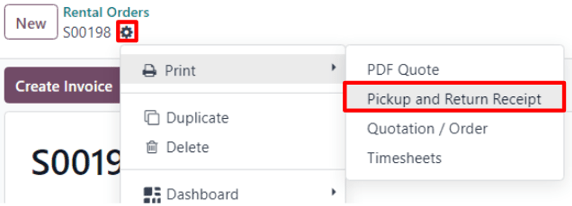
از این منوی کشویی، روی گزینه چاپ حرکت کنید تا یک زیرمنو ظاهر شود. سپس گزینه رسید دریافت و بازگشت را انتخاب کنید.
اودوو یک فایل PDF تولید و دانلود میکند که تمامی اطلاعات مربوط به وضعیت فعلی آیتمهای اجارهشده را جزئیات میدهد.